如何用PS设计特效壁纸
1、打开PS,按ctrl+N新建空白背景,设置分辨率为72,颜色模式设置为RGB模式,点击确定,如图

2、按D键恢复前景色和背景色,选择滤镜,渲染,云彩,如图

3、选择滤镜,凸出,设置大小为30像素,深度为30像素,点击确定,如图
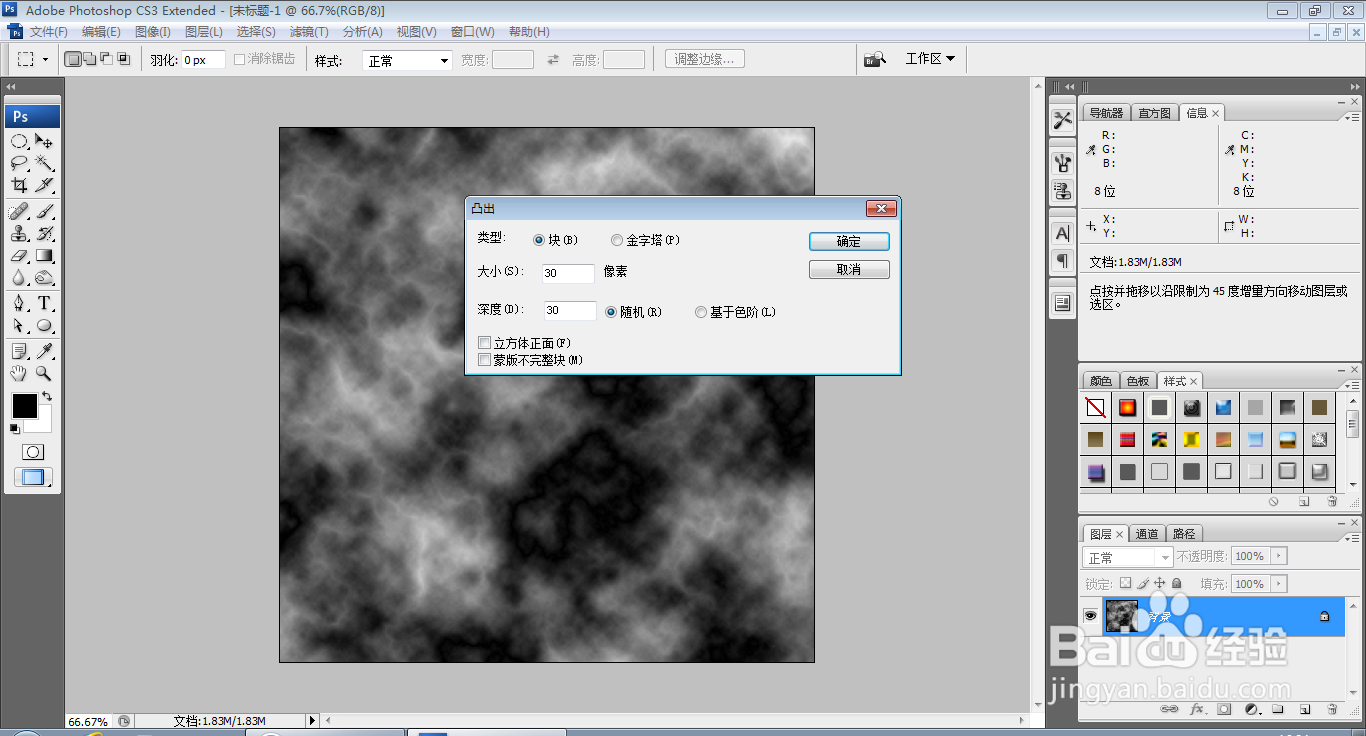
4、再次执行凸出命令,如图

5、按ctrl+U打开色相饱和度,勾选着色,设置色相为73,饱和度设置为72,明度设置为0,点击确定,如图

6、复制背景副本,柔光,如图

7、再次复制背景副本,滤色,如图

8、选择滤镜,喷溅,设置喷色半径为15,平滑度为2,点击确定,如图

9、选择横排文字工具,输入字体,调整字号大小,调整字体颜色,如图

声明:本网站引用、摘录或转载内容仅供网站访问者交流或参考,不代表本站立场,如存在版权或非法内容,请联系站长删除,联系邮箱:site.kefu@qq.com。
阅读量:150
阅读量:120
阅读量:168
阅读量:127
阅读量:120